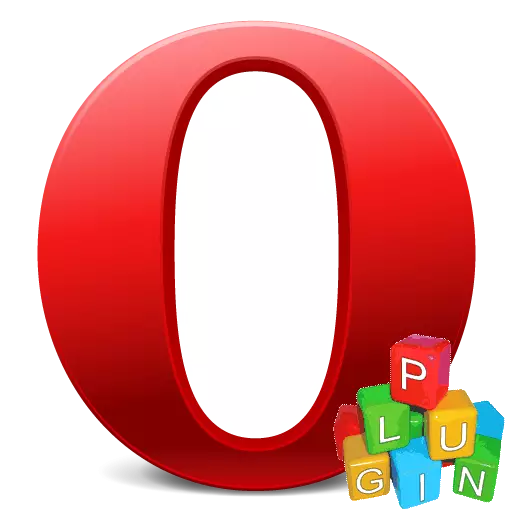
កម្មវិធីជាច្រើនត្រូវបានផ្តល់ជូននូវលក្ខណៈពិសេសបន្ថែមទៀតក្នុងទម្រង់ជាកម្មវិធីជំនួយដែលអ្នកប្រើប្រាស់មួយចំនួនមិនប្រើទាល់តែសោះរឺក៏កម្រណាស់។ ជាធម្មតាវត្តមាននៃមុខងារទាំងនេះជះឥទ្ធិពលដល់ទំងន់នៃការដាក់ពាក្យសុំនិងបង្កើនបន្ទុកលើប្រព័ន្ធប្រតិបត្តិការ។ វាមិនមែនជារឿងគួរឱ្យភ្ញាក់ផ្អើលទេដែលអ្នកប្រើប្រាស់មួយចំនួនព្យាយាមលុបឬបិទធាតុបន្ថែមទាំងនេះ។ សូមស្វែងយល់ពីវិធីដកកម្មវិធីជំនួយក្នុងកម្មវិធីរុករកល្ខោនអូប៉េរ៉ា។
បិទកម្មវិធីជំនួយ
គួរកត់សំគាល់ថានៅក្នុងកំណែថ្មីនៃល្ខោនអូប៉េរ៉ានៅលើម៉ាស៊ីនភ្លឹបភ្លែតៗការដកយកចេញកម្មវិធីជំនួយមិនត្រូវបានផ្តល់ជូនទាល់តែសោះ។ ពួកគេត្រូវបានបង្កប់នៅក្នុងកម្មវិធីដោយខ្លួនឯង។ ប៉ុន្តែពិតជាគ្មានវិធីណាដើម្បីបន្សាបបន្ទុកលើប្រព័ន្ធពីធាតុទាំងនេះទេ? យ៉ាងណាមិញបើទោះបីជាពួកគេមិនចាំបាច់សម្រាប់អ្នកប្រើទេនោះកម្មវិធីជំនួយលំនាំដើមត្រូវបានដាក់ឱ្យដំណើរការ។ វាប្រែថាវាអាចធ្វើទៅបានក្នុងការបិទកម្មវិធីជំនួយ។ តាមរយៈការអនុវត្តន៍នីតិវិធីនេះអ្នកអាចយកបន្ទុកលើប្រព័ន្ធចេញបានទាំងស្រុងតាមវិធីដូចគ្នានឹងកម្មវិធីជំនួយនេះត្រូវបានដកចេញដែរ។
ដើម្បីបិទកម្មវិធីជំនួយអ្នកត្រូវចូលទៅកាន់ផ្នែកគ្រប់គ្រង។ ការផ្លាស់ប្តូរអាចត្រូវបានអនុវត្តតាមរយៈម៉ឺនុយប៉ុន្តែវាមិនសាមញ្ញទេដូចដែលវាហាក់ដូចជានៅ glance ដំបូង។ ដូច្នេះយើងឆ្លងកាត់ម៉ឺនុយ "សូមចូលទៅកាន់ធាតុ" ឧបករណ៍ផ្សេងទៀត "ហើយបន្ទាប់មកចុចលើ" បង្ហាញម៉ឺនុយអ្នកអភិវឌ្ឍន៍ "។
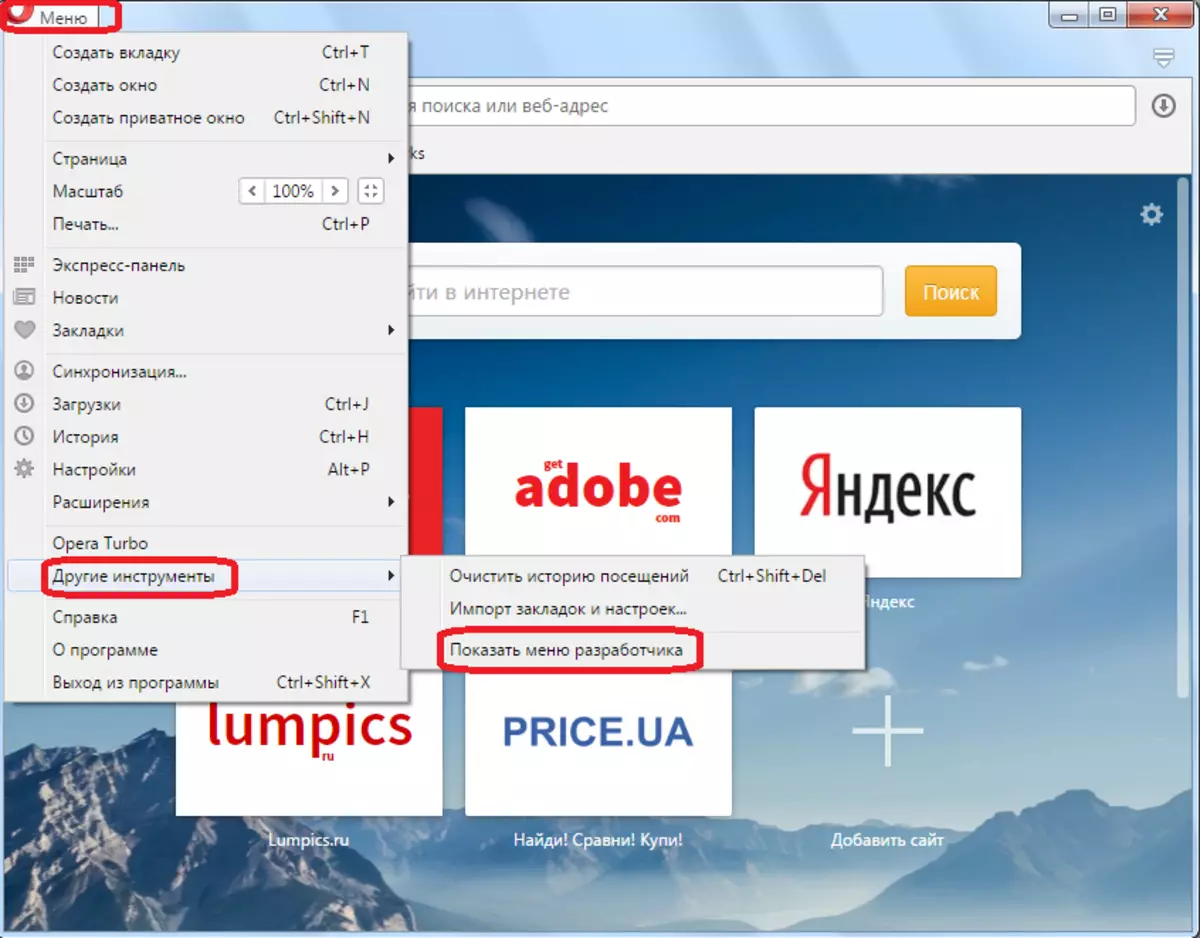
បន្ទាប់ពីនោះធាតុបន្ថែម "ការអភិវឌ្ឍន៍" លេចឡើងនៅក្នុងម៉ឺនុយមេរបស់ល្ខោនអូប៉េរ៉ា។ ចូលទៅកាន់វាហើយបន្ទាប់មកជ្រើសរើសធាតុ "កម្មវិធីជំនួយ" នៅក្នុងបញ្ជីដែលលេចឡើង។
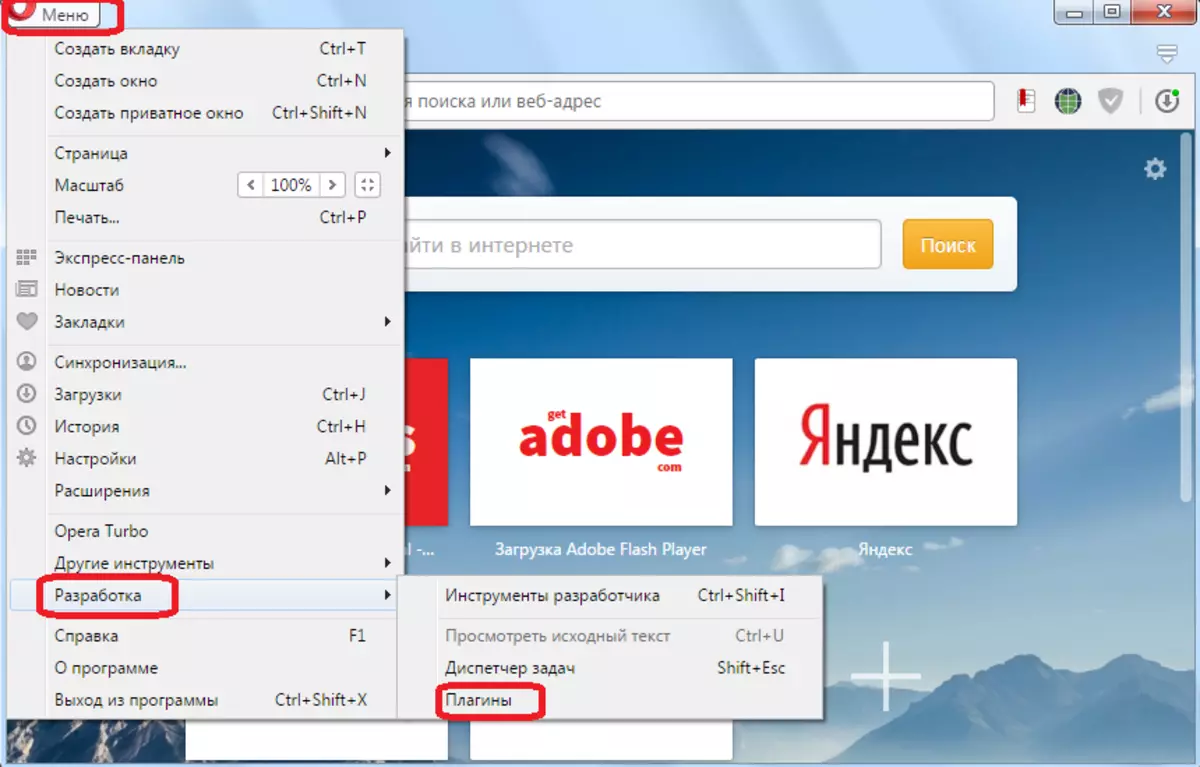
មានវិធីលឿនជាងមុនដើម្បីចូលទៅកាន់ផ្នែកដោត។ ដើម្បីធ្វើដូចនេះអ្នកគ្រាន់តែត្រូវការបើកឡានចូលក្នុងរបាអាស័យដ្ឋាននៃកន្សោមកម្មវិធីរុករកដែលល្ខោនអូប៉េរ៉ាៈកម្មវិធីជំនួយ "និងធ្វើឱ្យការផ្លាស់ប្តូរ។ បន្ទាប់ពីនោះយើងធ្លាក់ចូលក្នុងកម្មវិធីជំនួយគ្រប់គ្រង។ ដូចដែលអ្នកបានឃើញនៅក្រោមឈ្មោះរបស់កម្មវិធីជំនួយនីមួយៗមានប៊ូតុងមួយដែលមានសិលាចារឹកថា "បិទ" ។ ដើម្បីបិទកម្មវិធីជំនួយគ្រាន់តែចុចលើវា។
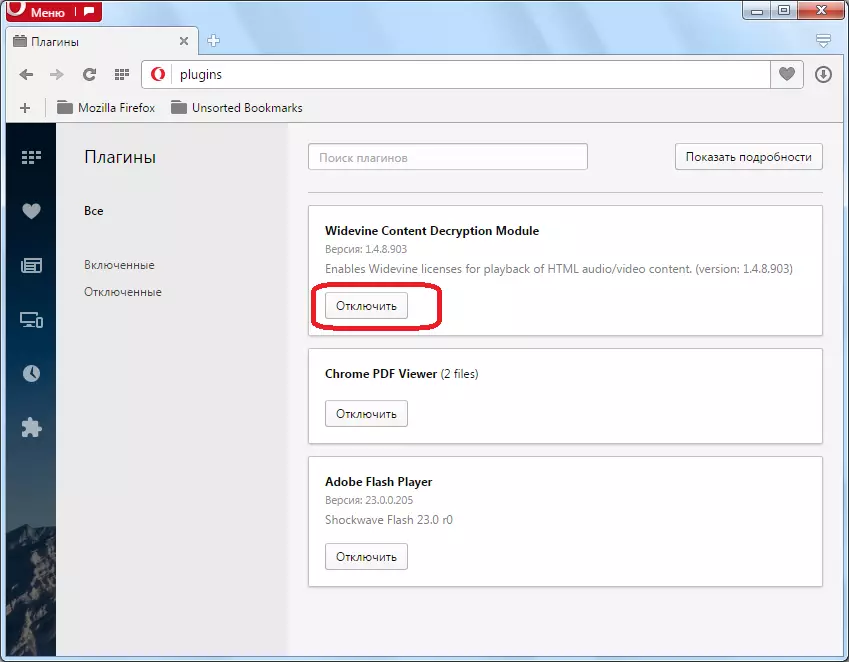
បន្ទាប់ពីនោះកម្មវិធីជំនួយត្រូវបានបញ្ជូនទៅផ្នែក "ពិការ" ហើយមិនផ្ទុកប្រព័ន្ធទេ។ ទន្ទឹមនឹងនេះដែរវាតែងតែអាចធ្វើទៅបានដើម្បីបើកកម្មវិធីជំនួយម្តងទៀតតាមរបៀបដូចគ្នា។
សំខាន់ណាស់!
នៅក្នុងកំណែចុងក្រោយនៃល្ខោនអូប៉េរ៉ាដោយចាប់ផ្តើមពីល្ខោនអូប៉េរ៉ា 44 អ្នកអភិវឌ្ឍន៍ម៉ាស៊ីនភ្លឹបភ្លែតៗដែលដំណើរការបានបដិសេធមិនប្រើផ្នែកដាច់ដោយឡែកសម្រាប់កម្មវិធីជំនួយ។ ឥឡូវវាមិនអាចទៅរួចទេក្នុងការបិទដំណើរការកម្មវិធីជំនួយទាំងស្រុង។ អ្នកអាចបិទមុខងាររបស់ពួកគេបានតែប៉ុណ្ណោះ។
បច្ចុប្បន្ននេះល្ខោនអូប៉េរ៉ាមានកម្មវិធីជំនួយដែលភ្ជាប់មកជាមួយចំនួនបីហើយសមត្ថភាពក្នុងការបន្ថែមអ្នកដទៃដោយឯករាជ្យនៅក្នុងកម្មវិធីនេះមិនត្រូវបានផ្តល់ជូនទេ:
- CDEvine CDEVine;
- Chrome pdf;
- អ្នកលេង Flash ។
ដើម្បីធ្វើការដំបូងនៃកម្មវិធីជំនួយទាំងនេះអ្នកប្រើមិនអាចប៉ះពាល់ដល់នរណាម្នាក់បានទេព្រោះការកំណត់ណាមួយរបស់វាមិនមាន។ ប៉ុន្តែមុខងារនៃការនៅសេសសល់ផ្សេងទៀតអាចត្រូវបានបិទ។ ចាំមើលរបៀបធ្វើវា។
- ចុចគ្រាប់ចុចជំនួស (Alt) + P សូមចុច "មឺនុយ" ហើយបន្ទាប់មក "ការកំណត់" ។
- នៅក្នុងការកំណត់ការដំណើរការផ្លាស់ទីទៅផ្នែករងគេហទំព័រ។
- ដំបូងយើងនឹងរកឃើញថាតើធ្វើដូចម្តេចដើម្បីបិទមុខងារកម្មវិធីជំនួយឧបករណ៍ភ្ល។ ដូច្នេះតាមរយៈការចូលទៅកាន់ "តំបន់បណ្ដាញ" ផ្នែក "តំបន់បណ្ដាញ" ស្វែងរកប្លុក "ភ្លពន្លឺ" ។ កំណត់កុងតាក់នៅក្នុងប្លុកនេះទៅ "ប្លុកពន្លឺចាប់ផ្តើមនៅលើគេហទំព័រ" ។ ដូច្នេះមុខងាររបស់កម្មវិធីជំនួយដែលបានបញ្ជាក់ពិតជានឹងត្រូវបានបិទ។
- ឥឡូវនេះយើងនឹងរកឃើញថាតើធ្វើដូចម្តេចដើម្បីបិទដំណើរការមុខងារកម្មវិធីជំនួយ Chrome PDF ។ ទៅកាន់ផ្នែករងការកំណត់គេហទំព័រ។ វិធីធ្វើវាត្រូវបានពិពណ៌នាខាងលើ។ នៅផ្នែកខាងក្រោមនៃទំព័រនេះមានឯកសារ PDF ប្លុក។ នៅក្នុងវាអ្នកត្រូវធីកប្រអប់ធីកនៅជិតឯកសារ "បើក PDF នៅក្នុងកម្មវិធីលំនាំដើមដែលបានដំឡើងដើម្បីមើល pdf" ។ បន្ទាប់ពីនោះមុខងារកម្មវិធីជំនួយ "Chrome PDF" នឹងត្រូវបានបិទហើយនៅពេលប្តូរទៅទំព័របណ្តាញដែលមាន PDF ឯកសារនឹងចាប់ផ្តើមនៅក្នុងកម្មវិធីដាច់ដោយឡែកមួយដែលមិនមានទំនាក់ទំនងជាមួយល្ខោនអូប៉េរ៉ា។
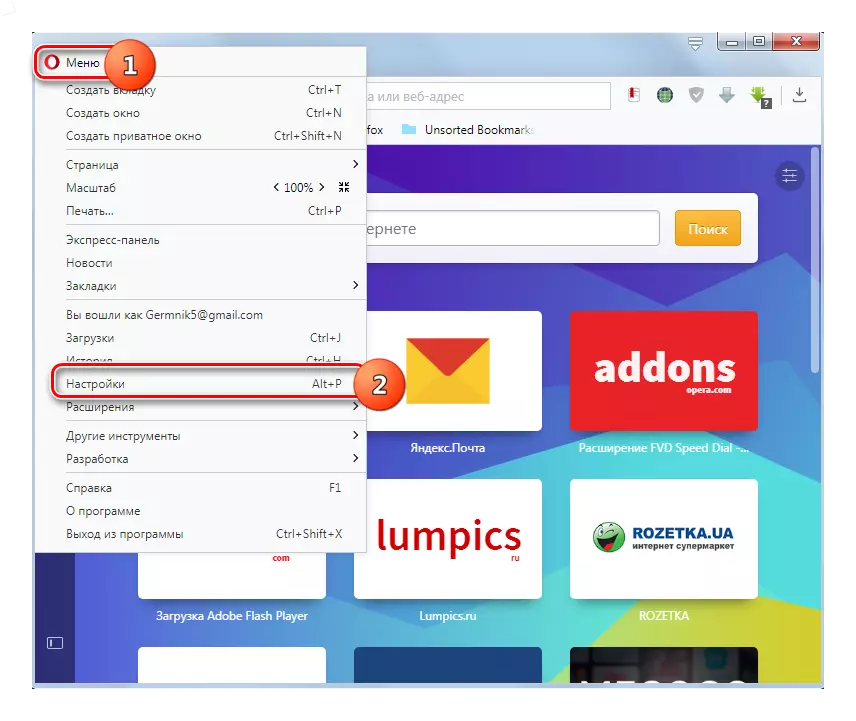
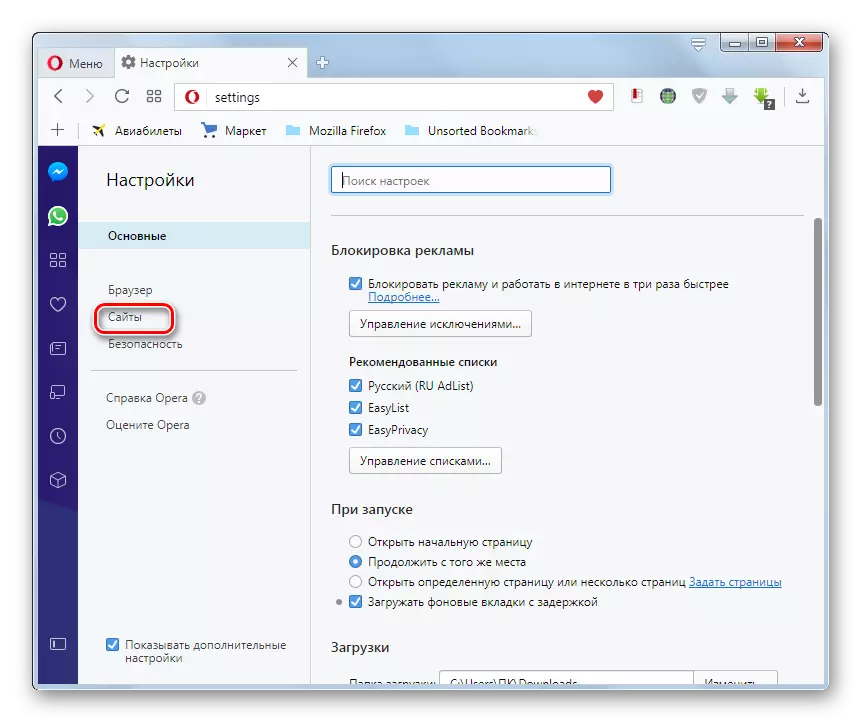
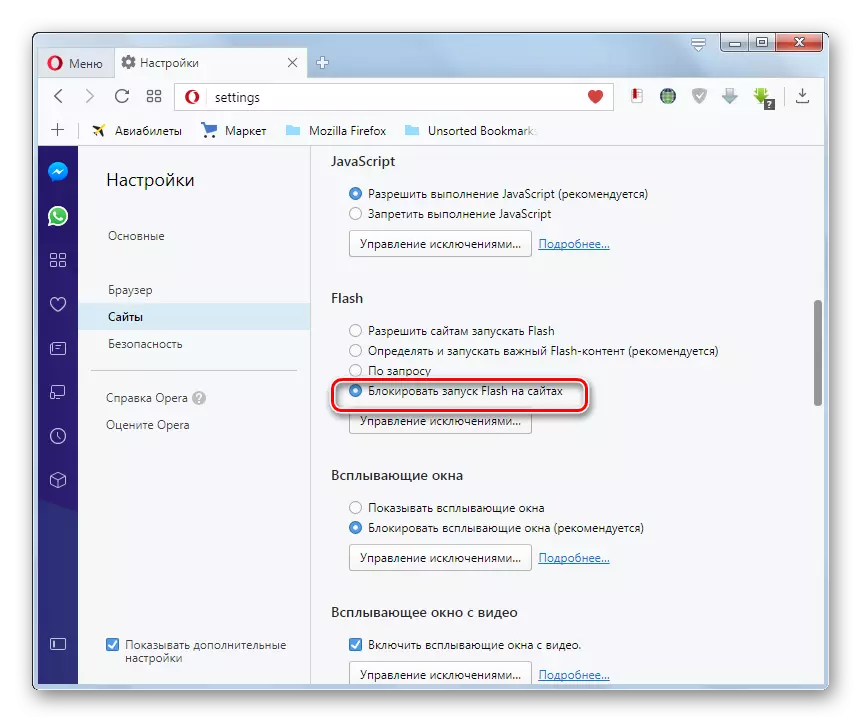
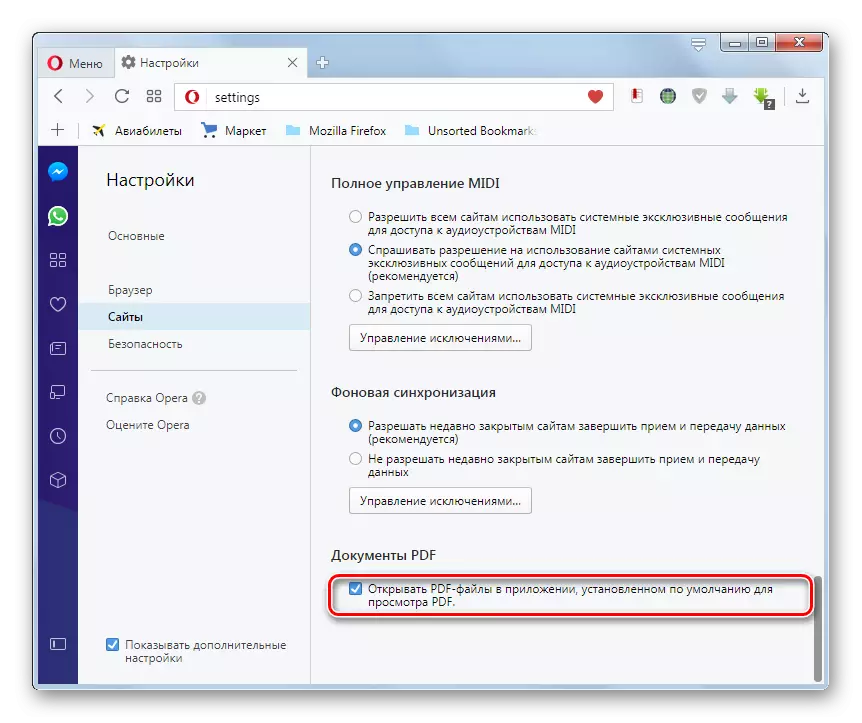
ការបិទនិងដកកម្មវិធីជំនួយក្នុងកំណែចាស់នៃល្ខោនអូប៉េរ៉ា
នៅក្នុងកម្មវិធីរុករកអូប៉េរ៉ាដល់កំណែ 12.18 រាប់បញ្ចូលដែលនៅតែបន្តប្រើប្រាស់អ្នកប្រើប្រាស់មួយចំនួនធំមានឱកាសមិនត្រឹមតែបិទទ្វារប៉ុណ្ណោះទេថែមទាំងដកកម្មវិធីជំនួយផងដែរ។ ដើម្បីធ្វើដូចនេះម្តងទៀតបញ្ចូលកន្សោម "ល្ខោនអូប៉េរ៉ា: នៅក្នុងរបាអាស័យដ្ឋាននៃកម្មវិធីរុករកហើយឆ្លងកាត់វា។ យើងកំពុងបើកដូចកាលពីពេលមុនកម្មវិធីជំនួយគ្រប់គ្រង។ តាមរបៀបដូចគ្នានេះដែរដោយចុចលើសិលាចារឹកថា "បិទ", នៅជាប់នឹងឈ្មោះកម្មវិធីជំនួយអ្នកអាចធ្វើឱ្យធាតុណាមួយអសកម្ម។
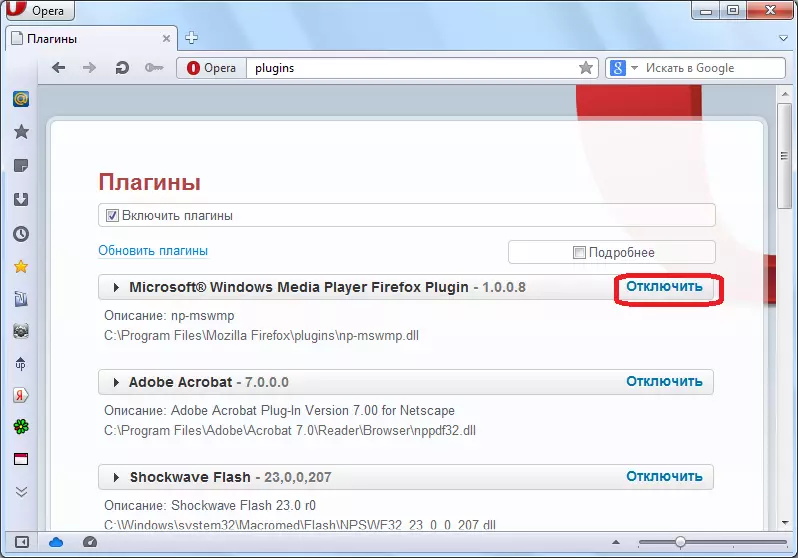
លើសពីនេះទៀតនៅផ្នែកខាងលើនៃបង្អួចយកប្រអប់ធីកចេញទៅ "បើកដំណើរការកម្មវិធីជំនួយ" អ្នកអាចធ្វើការបិទទ្វារទូទៅ។
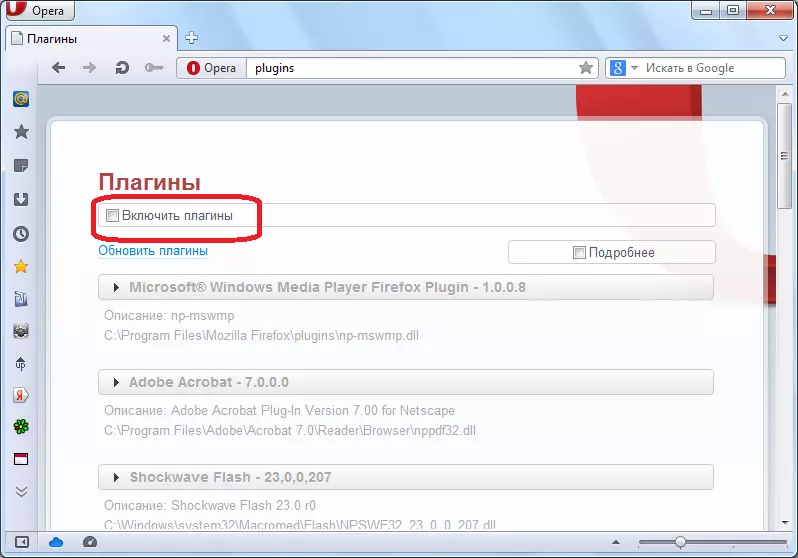
ក្រោមឈ្មោះរបស់កម្មវិធីជំនួយនីមួយៗគឺជាអាស័យដ្ឋាននៃការស្នាក់នៅរបស់វានៅលើថាសរឹង។ ហើយកត់សំគាល់ពួកគេមិនអាចមានទីតាំងនៅទាំងអស់នៅក្នុងថតល្ខោនអូប៉េរ៉ាទេប៉ុន្តែនៅក្នុងថតឯកសារមេ - កម្មវិធី។
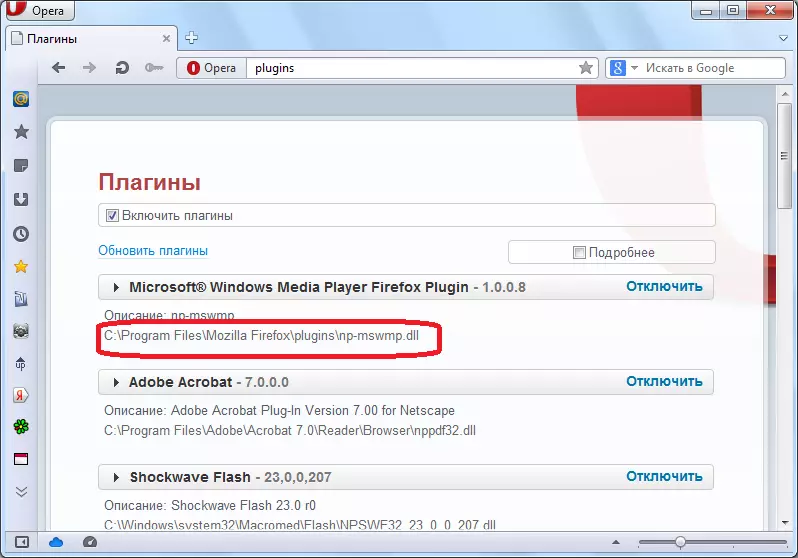
ដើម្បីលុបកម្មវិធីជំនួយចេញពីល្ខោនអូប៉េរ៉ាវាគ្រប់គ្រាន់ហើយជាមួយនឹងកម្មវិធីគ្រប់គ្រងឯកសារណាមួយដើម្បីចូលទៅកាន់ថតដែលបានបញ្ជាក់ហើយលុបឯកសារកម្មវិធីជំនួយ។
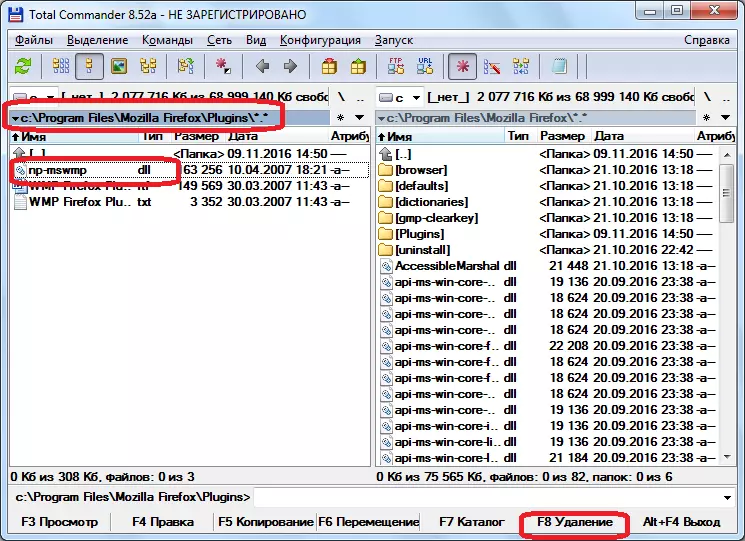
ដូចដែលអ្នកអាចឃើញនៅក្នុងកំណែចុងក្រោយនៃល្ខោនអ៊ីនធឺណិតនៅលើម៉ាស៊ីនភ្លឹបភ្លែតៗមិនមានលទ្ធភាពនៃការដកយកចេញពេញលេញនៃកម្មវិធីជំនួយទេ។ ពួកគេអាចត្រូវបានបិទដោយផ្នែកខ្លះ។ នៅក្នុងកំណែមុននេះវាអាចធ្វើទៅបានក្នុងការបំពេញនិងពេញលេញការលុបប៉ុន្តែក្នុងករណីនេះមិនមែនតាមរយៈចំណុចប្រទាក់កម្មវិធីរុករកគេហទំព័រទេប៉ុន្តែដោយការលុបឯកសារដែលលុបដោយរាងកាយ។
